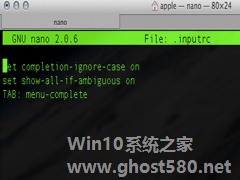-
MAC将Terminal活动记录下来的方法
- 时间:2024-11-15 10:18:12
大家好,今天Win10系统之家小编给大家分享「MAC将Terminal活动记录下来的方法」的知识,如果能碰巧解决你现在面临的问题,记得收藏本站或分享给你的好友们哟~,现在开始吧!
有些MAC用户是Terminal的忠实使用者,但是有时在遇到了问题之后,却不知道该怎么解决问题。因此小编今天就教大家如何将Terminal活动完整的记录下来。

解决方法:
输入
/usr/bin/script ~/Desktop/Terminal.log
就可以在桌面(或是其他任何位置)生成一个记录文本“Terminal.log“,这份日志会记录下所有显示语句,另外你还可以写一个以时间为序命名的小脚本来保存每一次对话,输入:
~/Desktop/logger.sh
#!/bin/bash # logger.sh # Log everything you do in Terminal. #* Formatted date & time string. FORMATTED_DATE=`/bin/date “+%Y-%m-%d%H%M%S”` #* Archive the previous file /bin/cp -f ~/Desktop/Terminal.log{,.$FORMATTED_DATE.txt} #* Begin a new one /usr/bin/script ~/Desktop/Terminal.log
通过以上的命令,我们就可以将Terminal活动完整的记录下来,这样就可以方便用户们查找出错的地方。
以上就是关于「MAC将Terminal活动记录下来的方法」的全部内容,本文讲解到这里啦,希望对大家有所帮助。如果你还想了解更多这方面的信息,记得收藏关注本站~
【Win10系统之家★文章,未经允许不得转载!】
相关文章
-

有些MAC用户是Terminal的忠实使用者,但是有时在遇到了问题之后,却不知道该怎么解决问题。因此小编今天就教大家如何将Terminal活动完整的记录下来。
解决方法:
输入
/usr/bin/script~/Desktop/Terminal.log
就可以在桌面(或是其他任何位置)生成一个记录文本“Terminal.log“,这份日... -

将MAC外接显示屏后,为了我们的使用方便,想把Dock也一起移动到外接显示屏中,怎么做才能将它实现呢?这个问题就包在小编身上啦,现在就和我一起去看看它的解决方法吧。

MAC用户在刻录文件时,有时因为格式不对而无法刻录,为了解决这个问题,今天小编就为大家介绍一下MacOSX系统下怎样使用Terminal.命令行把DMG格式镜像文件转换为ISO镜像文件的方法。
具体操作步骤:
步骤1
把你要转换的DMG文件放在桌面上,打开Finder窗口。
步骤2
进入应用程序Applications。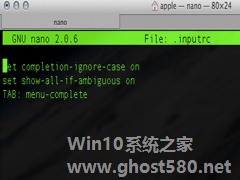
我们在输入一些长的命令句的时候,常常会觉得麻烦,不过你知道吗?Terminal是具有自动补全功能的哦,现在小编就教你开启的方法吧。
开启方法:
打开终端,输入:
nano.inputrc
在里面粘贴上以下语句:
setcompletion-ignore-caseon
setshow-all-if-ambiguou...
- 苹果教程
-
-
操作系统排行榜
更多>> -
- Ghost Win8.1 64位 老机精简专业版 V2023.02
- 【老机专用】Ghost Win8 32位 免费精简版 V2022.01
- 【致敬经典】Ghost Windows8 64位 免激活正式版 V2021.08
- 微软Windows8.1 32位专业版免激活 V2023.05
- Windows11 22H2 (22621.1778) X64 游戏美化版 V2023.06
- Windows11 22H2 (22621.1778) X64 专业精简版 V2023.06
- 笔记本专用 Ghost Win10 64位 专业激活版(适用各种品牌) V2022.08
- GHOST WIN8 X86 稳定专业版(免激活)V2022.07
- Windows8.1 64位 免费激活镜像文件 V2022.07
- Windows 8.1 64位 极速纯净版系统 V2022
-
苹果教程排行榜
更多>>
- 热门标签
-